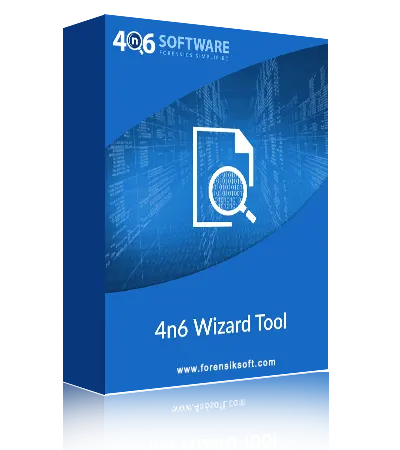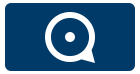배치 이미지 변환 소프트웨어
이 응용 프로그램은 이미지 파일이 많고 다른 파일 형식으로 변환해야 하는 사람들에게 매우 유용합니다. 이 이미지 확장자 변환기에는 일괄 변환 기능이 있습니다. 일괄 변환을 사용하면 여러 이미지를 동시에 다른 형식으로 변환할 수 있습니다. 변환 프로세스를 수행하기 위해 이미지를 하나씩 찾아볼 필요가 없습니다.
모든 유형의 이미지 파일 변환
인터넷에서 사용할 수 있는 올인원 이미지 변환 소프트웨어입니다. 이 응용 프로그램을 사용하면 모든 유형의 이미지를 변환할 수 있습니다. PNG, JPG, TIFF, GIF 및 기타 이미지를 다른 플랫폼으로 쉽게 변환할 수 있습니다. 또한 이 소프트웨어에는 파일 크기 제한이 없습니다. 제한없이 무제한 이미지를 쉽게 내보낼 수 있습니다.
이미지 파일 탐색을 위한 이중 옵션
이 응용 프로그램은 모든 유형의 사용자를 위해 개발되었습니다. 이 이미지 변환기 도구는 파일 선택 또는 폴더 선택과 같은 이중 모드 기능을 제공합니다. 단일 파일을 변환해야 하는 경우 파일 선택 옵션으로 이동합니다. 그러나 여러 이미지 파일을 변환해야 하는 경우 폴더 선택 옵션을 사용하십시오.
변환 중 품질 유지
가장 안정적이고 정확한 Windows용 이미지 변환 소프트웨어입니다. 이미지를 다른 플랫폼으로 변환할 때 이 솔루션은 파일의 속성을 유지합니다. 원본 파일의 변경이나 품질 손실이 없습니다.
필수 출력 위치 선택
4n6 이미지 형식 변환기는 사용자의 편의를 위해 많은 고급 기능을 제공합니다. 이 애플리케이션을 통해 사용자는 출력을 저장할 위치를 선택할 수 있습니다. 이 기능은 사용자가 번거 로움없이 결과 출력에 쉽게 액세스하고 관리하는 데 매우 유용합니다.
Windows용 이미지 변환기 소프트웨어
이 이미지 변환 소프트웨어는 완전히 Windows 기반 응용 프로그램입니다. 이 소프트웨어는 Windows 11, Windows 10 및 이전 버전에서 쉽게 설치하고 실행할 수 있습니다. 또한 이미지 확장자 변환기에는 변환을 수행하는 데 지원 애플리케이션이 필요하지 않습니다.
여러 이미지의 단일 PDF 생성
Image Converter 소프트웨어는 사용자에게 가장 포괄적이고 광범위한 기능을 제공합니다. 그 중 하나로 "단일 PDF 만들기"를 할 수 있습니다. 모든 추가 이미지 파일은 이미지 변환 도구에 의해 하나의 PDF 파일로 결합됩니다. 내보내기 형식으로 PDF를 선택한 경우 이 옵션을 사용할 수 있습니다.
이미지를 다중 저장으로 변환
이미지를 다른 파일 저장소로 변환하려는 사용자를 위한 완벽한 이미지 변환 도구입니다. 이 응용 프로그램은 많은 파일 저장 옵션을 성공적으로 지원합니다. 이 앱을 사용하면 이미지를 PNG, TIFF, PDF, WEBP 및 기타 이미지 또는 문서 파일 형식으로 쉽게 변환할 수 있습니다. 이제 컴퓨터에서 이미지 형식 변환기를 무료로 다운로드하세요.
![]() (평균 평점 4.9 기반 1131 리뷰)
(평균 평점 4.9 기반 1131 리뷰)